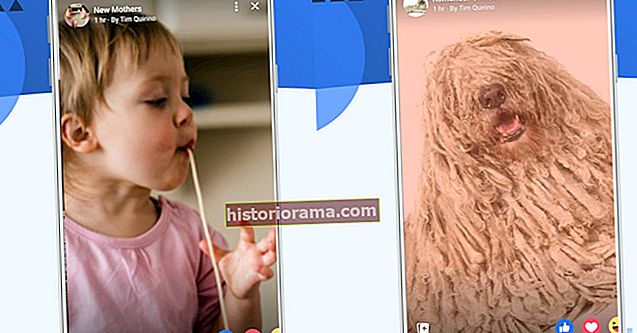Nastane čas, keď väčšina z nás bude musieť zmeniť svoje meno Skype, či už používate aplikáciu na videorozhovory na profesionálnejšie interakcie alebo jednoducho vyrástla z nášho pôvodného výberu názvu.
Táto príručka vás prevedie tým, kam presne v nastaveniach Skype prejsť, aby ste si zmenili meno. Nezabudnite však tentokrát urobiť slušnú voľbu, aby ste to budúci týždeň nemuseli robiť znova. (Nie ste fanúšikom Skype? Za zváženie stoja aj tieto ďalšie služby VOIP a klienti.)
Zmena názvu vášho účtu Skype

Pri prvej registrácii v službe Skype vám bude pridelený názov účtu, ktorý môžete v danom čase zmeniť alebo ponechať taký, aký je. Ak ste si však svoj účet vytvorili pred rokmi bez toho, aby ste venovali väčšiu pozornosť, môže sa vám stať, že uviaznete v automaticky generovanej verzii alebo v mene, ktoré sa vám príliš nepáči.
Po prvé, zlá správa: Toto meno nemôžete zmeniť. Názov priradený k vášmu účtu je trvalý od začiatku jeho vytvárania a program Skype vám ho nedovolí vôbec zmeniť.
Môžete sa však rozhodnúť úplne vytvoriť nový účet. Vytvorenie nového účtu môže byť v skutočnosti najlepším riešením pre niektorých používateľov, najmä pre tých, ktorí Skype začínajú používať profesionálne alebo ktorí chcú mať samostatný účet Skype na obchodné účely. Tu je potrebné zvážiť niekoľko dôležitých krokov:
Krok 1: Neodstraňujte svoj starý účet. V dnešnej dobe je to skutočne zriedka možné bez toho, aby ste nevymazali celý svoj účet Microsoft, čomu sa chcete vyhnúť. Namiesto toho sa pozrite na vytvorenie druhý Skype účet. Skype to umožňuje, pokiaľ máte k dispozícii druhý účet Microsoft.
Krok 2: Začnite vytvorením nového účtu pre Skype. Toto je funkčne rovnaké ako vytvorenie nového účtu Microsoft pre seba. Ak už máte samostatný firemný účet Microsoft, mali by ste ho tu pravdepodobne použiť. Ak nie, na vytvorenie nového účtu budete potrebovať druhú e-mailovú adresu alebo telefón.
Krok 3: Postupujte podľa pokynov na vytvorenie tohto nového účtu. Pokiaľ ide o názov vášho účtu Skype, nezabudnite zvoliť niečo vhodné na účely tohto účtu.
Po dokončení nezabudnite ponechať dva svoje účty Microsoft oddelené a podľa potreby sa z nich prihláste alebo odhláste.
Ak sa však menej zaujímate o názov svojho účtu a viac o to, čo vidia iní ľudia, môžete kedykoľvek zmeniť svoje zobrazované meno. To je oveľa jednoduchšie.
Zmena zobrazovaného mena vášho Skype
 Vaše zobrazované meno je meno, ktoré sa zobrazuje pod vašim profilovým obrázkom, a ktoré uvidia všetci ostatní v Skype chate. V mnohých prípadoch je to jediná vec, ktorú používatelia skutočne chcú zmeniť, a je to oveľa jednoduchšie ako zmena názvu vášho účtu. Tu je postup.
Vaše zobrazované meno je meno, ktoré sa zobrazuje pod vašim profilovým obrázkom, a ktoré uvidia všetci ostatní v Skype chate. V mnohých prípadoch je to jediná vec, ktorú používatelia skutočne chcú zmeniť, a je to oveľa jednoduchšie ako zmena názvu vášho účtu. Tu je postup.
Krok 1: Prihláste sa do Skype. V hlavnom okne kliknite na svoj profilový obrázok (tiež, ak sa zameriavate na profesionálnejšiu identitu Skype, možno budete chcieť zvážiť zmenu svojho obrázka, keď tieto ďalšie zmeny robíte, podľa toho, čo ste si vybrali) .
Krok 2: Teraz uvidíte svoje základné informácie o profile Skype. Pozrite sa doprava, kde by ste mali vidieť ikonu dotykového pera - toto je tlačidlo na úpravu vášho profilu. Vyberte ju. V závislosti od platformy, ktorú používate, Upraviť profil tlačidlo môže vyzerať trochu inak, ale bude tam.
Krok 3: Teraz budete môcť upravovať informácie vo svojom profile. Kliknite na svoje zobrazované meno a zmeňte ho na ľubovoľné meno - napríklad svoj obchodný názov. Potom ho kliknutím na začiarknutie vpravo uložte. To je všetko! Váš nový zobrazovaný názov sa teraz zobrazí pre všetky vaše Skype chaty.
Ak je to už nejaký čas, čo ste používali Skype / Microsoft a naozaj si nepamätáte svoje prihlasovacie meno, aby ste sa najskôr prihlásili, vyberte na prihlasovacej stránke možnosť Viac možností prihlásenia. Tu vyhľadajte možnosť s textom Zabudnite na moje používateľské meno. Na prihlásenie môžete poskytnúť ďalšie podrobnosti o svojom účte Microsoft. Ak ste zabudli svoje heslo pre Microsoft, existuje aj postup na získanie tohto hesla.